
今回レビューする製品は「Lenovo ThinkPad X1 Carbon Gen 10」、Core i5-1235Uを搭載するモデルです。2023年8月13日現在では旧モデルとなりましたが、Lenovo 公式ストアでは併売されている製品です。
縦の表示領域が大きい アスペクト比 16 : 10のディスプレイ、程よいレスポンス、上質で快適なキーボードとあわせ、記事編集などの作業がはかどります。
販売元 8月13日現在、同CPUを搭載のモデルは販売されていないため、上位モデルへのリンクです。なお、今回のレビューは、Lenovoさんにお借りした端末に基づくものです。
Lenovo ThinkPad X1 Carbon Gen 10、Lenovo 公式ストア
スペック
今回レビューの「Lenovo ThinkPad X1 Carbon Gen 10」、型番「21CB008SJP」のスペックは以下です。なお、8月13日現在、上記のLenovo 公式ストアでは、上位のCore i7-1260Pのモデルが販売されています。
| CPU | Core i5-1235U、Pコア 2コア 4スレッド、Eコア 8コア 8スレッド |
| GPU | Intel Iris Xe Graphics |
| メモリ | 16GB LPDDR5-5200MHz オンボード |
| ストレージ | PCIe SSD 512GB |
| ディスプレイ | 14インチ、解像度 1920 x 1200、非光沢、IPSパネル、 100% sRGB, 400 nit |
| WiFi | Wi-Fi 6E AX211 a/b/g/n/ac/ax |
| Bluetooth | 5.2 |
| ポート類 | USB 3.2 Gen1 Type-A x 1、USB4 Type-C x 2 (Thunderbolt4 対応)、USB 3.2 Gen1 (Powered USB) Type-A x 1 |
| サイズ | 315.6 x 222.5 x 15.36mm、1.12kg |
| OS | Windows 11 Home |
| その他 | バックライト付きキーボード、指紋認証 |
実機のシステム情報
続いて、実機から抽出のシステム情報を掲載します。
▼Windows 11の「設定」から抽出のデバイスとWindowsの仕様。スペックどおりに、CPUはCore i5-1235U、メモリ 16GB、OSはWindows 11 Homeです。
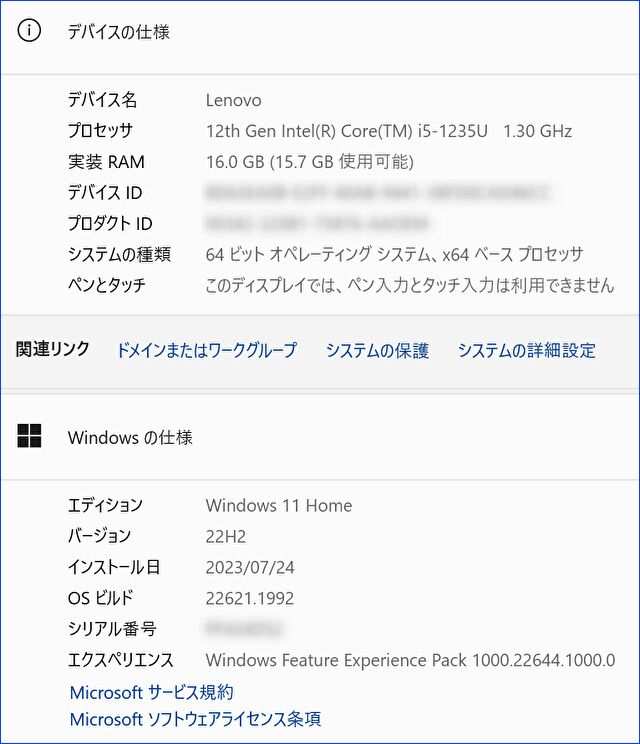
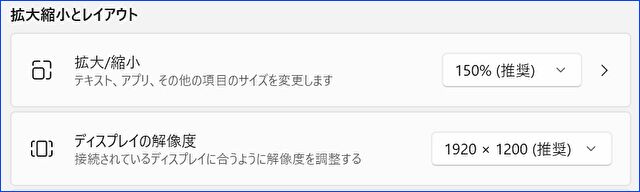
▲ディスプレイの表示スケールは150%、解像度は1920 x 1200
HWiNFO、Windows PCのデバイス詳細情報やCPU温度など、導入必須のフリーソフトの概要
フリーソフト「HWiNFO」利用による Windows PC バッテリー劣化度の表示事例
▲▼以降は、上の記事で紹介の「HWiNFO」から抽出のシステム情報。クリックにて拡大できます。
CPUは TDP 15W、Pコア 2コア 4スレッド、Eコア 8コア 8スレッドのCore i5-1235U、LPDDR5 オンボード 16GBのメモリはクアッドチャネルでの動作です。
▼上の画像のCPUを拡大
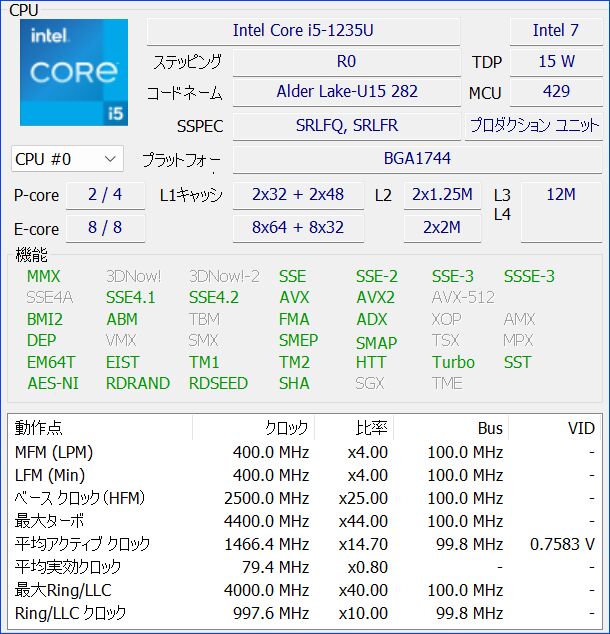
▲▼上の画像中央のメモリを拡大
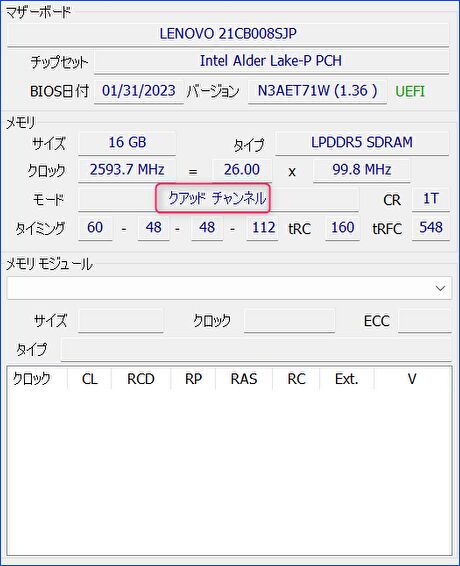
▼14インチ 解像度 1920 x 1200のディスプレイの型番は「MNE007JA1-1」。ググってみると、海外通販で販売の交換用ディスプレイがヒットするのみです。
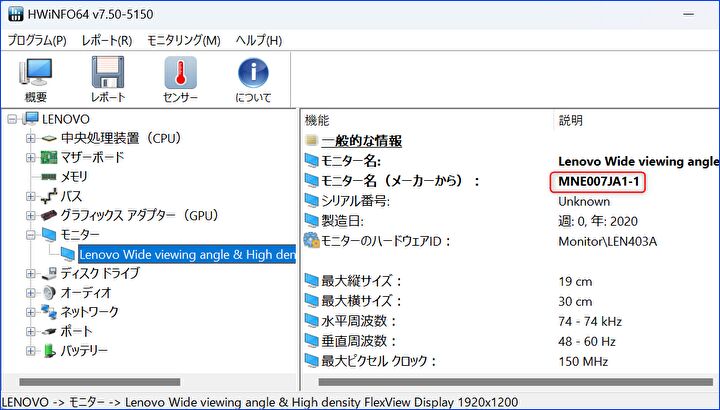
▲256GBのM.2 PCIe SSDの型番は「WD PC SN740 SDDQNQD-256G-1001」、 Western Digitalの製品です。
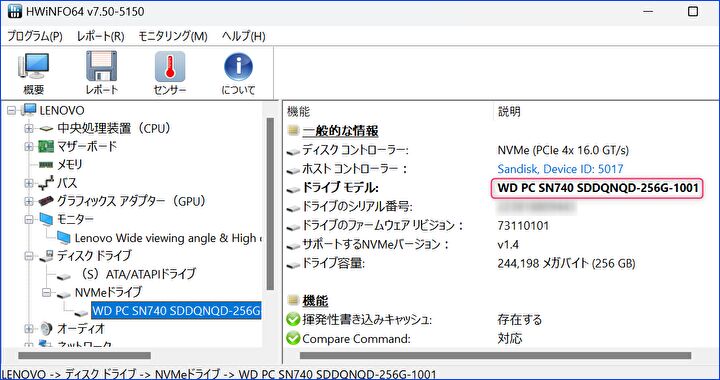
外観
所有するThinkPad X1 Carbonは 4th / 5thと古い製品ですが、今回レビューしたのは5世代ジャンプアップのGen 10。年数にして 5年ほどの開きがありますが、アスペクト比 16 : 10のディスプレイ、キーボード以外の基本スタイルは踏襲しています。
▼右サイドは左から、イヤホンジャック、USB 3.2 Gen 1、セキュリティホール


▼ThinkPad X1 Carbon 5thの上に10thを重ねています。私にとって、10th(以前のバージョンも同様ですが)の大きなメリットは右サイドに通風孔がないこと。マウスを使用することの多い私ですが、右サイドに通風孔がある場合、マウスを操作している手に熱風が直撃してしまいます。
現在、アスペクト比 16 : 10のThinkPad(X1 nano / E14 / T14 / P14など)を物色中ですが、右サイドに通風孔のある製品を避けて候補としています。

▲▼ちなみに、通風孔はこちらのヒンジ側にあります。

▼左サイドは左から、USB 4 (Thunderbolt4 対応) x 2個、 USB 3.2 Gen 1、HDMI ポート


▲天板に埃が付着したままでしたが、天板・キーボードともに油脂の付着は それほど目立たない一方、埃は付着しやすい(ブラックのために目立ちやすい)ようにも感じます。なお、他サイトのレビュー記事を詳細に確認していませんが、天板はピーチスキンと言えるかどうか、微妙な感触です。
▼5th(下)に重ねて撮影。5thはMini DisplayPortを備えています。

▼ヒンジ側より撮影。手元にある X1 Carbon 4th / 5thなど、従来製品と同じ構成です。

▼手前側より

▼天板のロゴがX1 Carbonであることを主張しています。
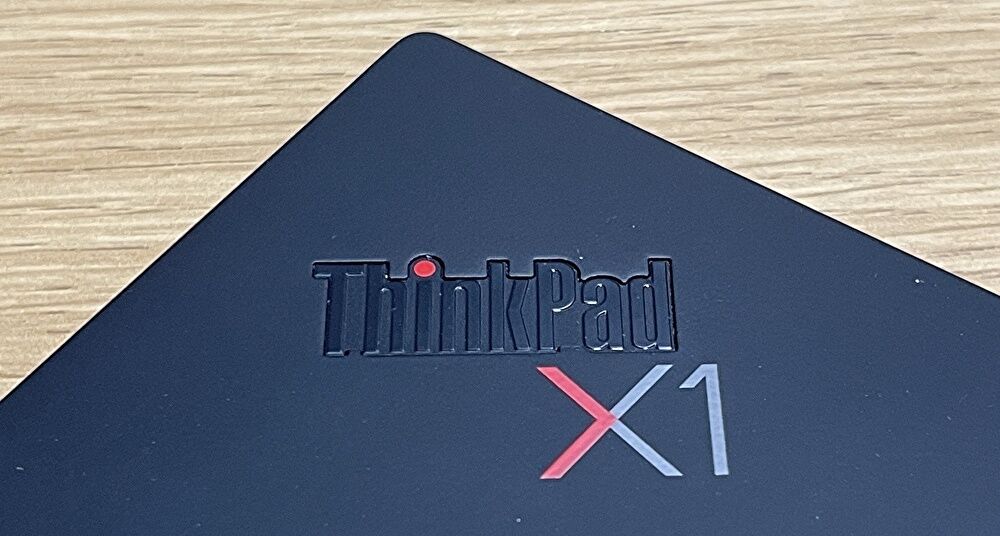

▼お借りした端末のため、「激落ちくん」などにより 下手に油脂をふき取るわけにもいかず、油脂が付着したままでの撮影です。ヒンジ側のゴム足が横長ですが、底板も 従来のX1 Carbon、他のThinkPadと概ね同様の構成です。

▲写真ではわかりづらいですが、左下に素材は「カーボン + マグネシウム」と明記されています。
▼小さな2つのファンを確認できます。負荷をかけた際にもファン音量はそれほど大きくありません。
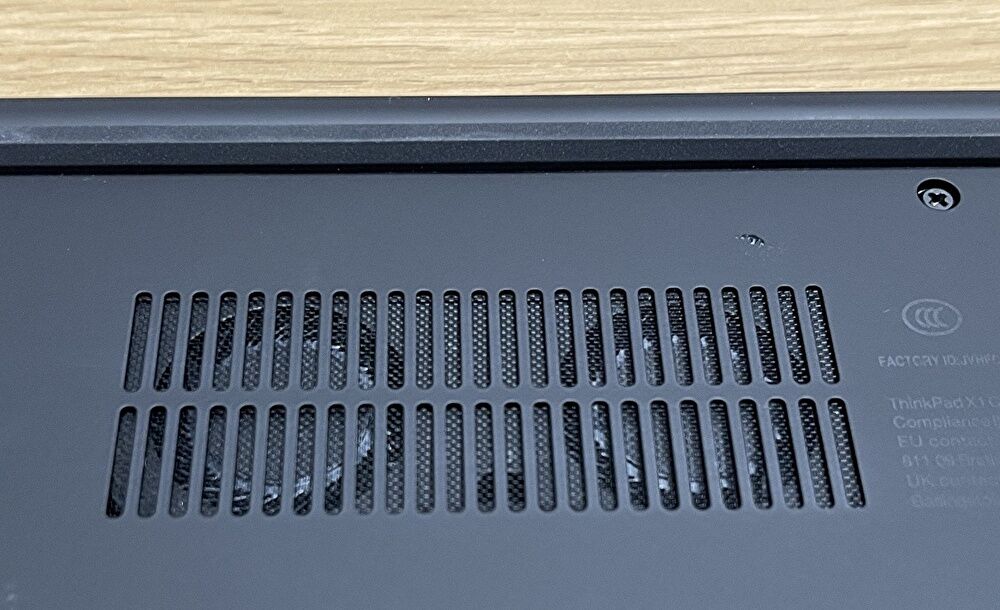
▼今回のレビューでは、Webカメラとマイクは試していませんが、4マイクを搭載しています。
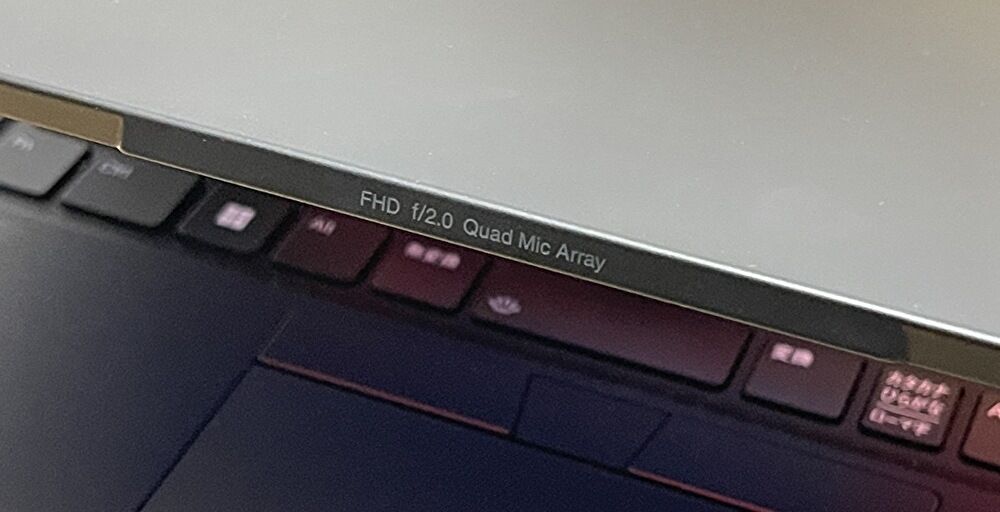
▼45Wの電源アダプターはコンパクトであるものの(市販のGaN 電源アダプターよりも大きい)、プラグ側のケーブルが太く、多少かさばります。

ディスプレイ

レビューした製品は、解像度 1920 x 1200、明るさ 400nits、100% sRGBのディスプレイを搭載しています。私が今回、本製品をLenovoさんからお借りした目的の一つが、アスペクト 16 : 10 / 100% sRGBのディスプレイを確認すること。写真ではわかりくにいですが、明るさ・鮮やかさ・視野角・色合いともに十分です。
▼正面、2つ目の写真の角度から見た場合ともに、鮮やかさ・視野角は十分です。


▼当記事を編集中の一コマ。写真の色合い・鮮やかさを保持しており、写真の編集などにも適したディスプレイです。
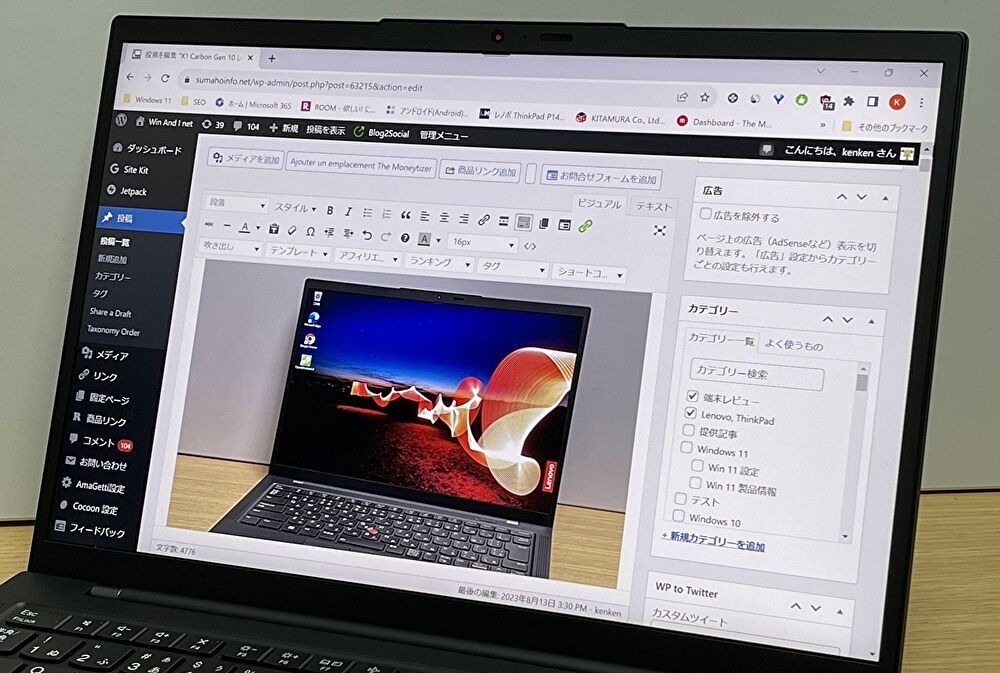
▼アスペクト比 16 : 10の本製品と、16 : 9のX1 Carbon 5th(右側)の縦の表示領域を比較してみました。本製品が縦長であることがわかります。

▼当サイトのトップページを表示しての比較です。右下の「新着記事」を参照すると、行数にして3行ほど 本製品の表示領域が長いです。実際に記事編集を行っていると大きな相違ではありませんが、3行ほどの表示領域の相違の積み重ねで、効率化に繋がるように感じます。
なお、当サイトを表示し5th(右)と並べて見ると、色合いが大きく異なっています。5thの単体では違和感を感じなかったのですが、10thの100% sRGB vs 5thの93% sRGB、5thが寒色よりの色合いの双方が影響しているように思います。
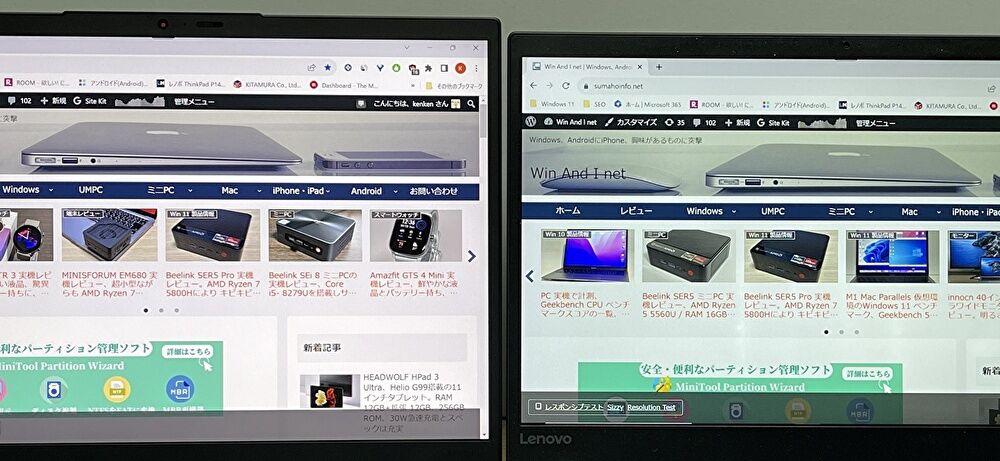
キーボード

X1 CarbonはGen 9よりキーストロークが約1.4mmと浅くなったようですが、Gen 10においては(Gen 9も同様と思われます)、所有するThinkPad 数台(X1 Carbon 4th / 5th、X280、T550、L560、他)と比較すると、タイピング感は大きく異なります。
- キーストロークが浅く、手元にあるThinkPad X1 Carbon 5th、その他のThinkPad(X1 Carbon、X1 nanoなどを除く)とはタイピング感が異なります。
- 私にとっては、上記のキーストロークが深めのThinkPadのタイピングがよりしっくりし、高速タイピングできるものですが、本製品のタイピングも慣れると快適です。
- M1 MacBook Airと同程度のキーストロークですが、本製品はより指に馴染んでタイピングできるイメージです。
- Enterキー左の一部のキーのサイズが他とは異なりますが、普通にタイピングできています。
- ThinkPad X280やX390など、12.5インチ~13インチクラスでは「無変換」「変換」キーのサイズが通常のキーと異なりますが、Gen 10(他のX1 Carbonも含む)では、これらのキーサイズは他と同様であり(私はこれらのキーをIMEオンオフ、つまりは英数・かなの切替に割り当てています)、大量タイピング時などにも違和感がありません。
- バックライト使用時の写真掲載は割愛しましたが、キーの視認性は良好です。
▼前述のとおり、X1 Carbon Gen 8以前、その他の一般的なThinkPad(X1 nanoやZ16などを除く)と比較すると、浅いキーストロークのキーボードです。なお、トラックポイントやクリックキー、中央のボタンの使い勝手のよさは、他のThinkPadと同様です。

▼他のThinkPadと同様に、タイピング時に指がフィットするよう、キーの中央が窪んでいます。

▼Enterキー左のキーのサイズが他の主要キーと異なりますが、意識することなく快適にタイピングできています。なお、今回はLenovoさんにお借りした端末でもあり未使用ですが、電源ボタンは指紋認証を兼ねています。
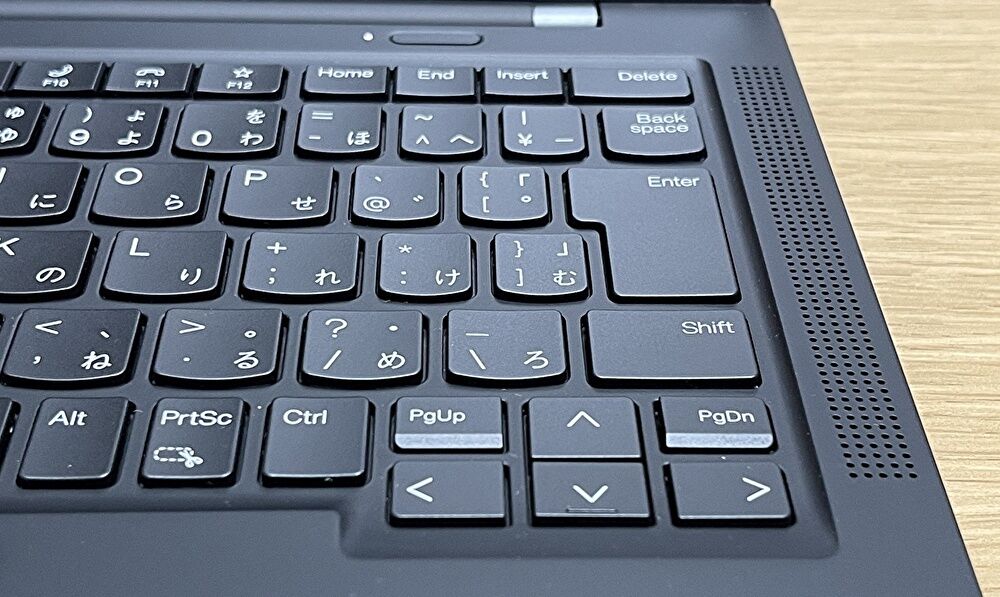
ベンチマークスコア
実機で計測のベンチマークスコア(Geekbench 5/6、CINEBENCH R23、CrystalDiskMark、メモリ帯域幅)を掲載します。比較対象としては、以下の記事で実機レビュー・CPUにAMD Ryzen 9 PRO 6950Hを搭載する「ThinkPad Z16」です。ただし、Z16は個体差のためか、発熱が大きく 実力を十分に発揮できていません。

Geekbench 5
Geekbench 5のスコアは「シングルコア 1586、マルチコア 7374」。体感レスポンスに直結するシングルコアは、Z16より高いスコアです。
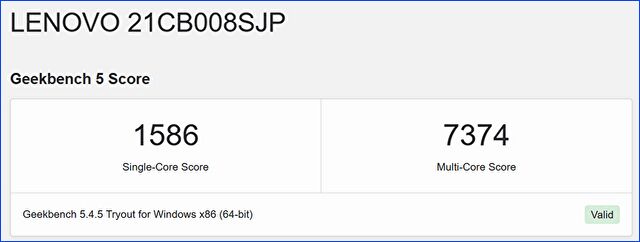
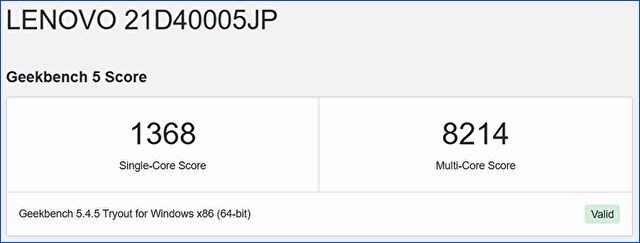
以下の記事に、これまで実機レビューしたPCをメインに、Geekbench 5のスコアを一覧化しています。本製品に近いスコアのCPUとしては、AMD Ryzen 9 6900HXがあります。
PC 実機で計測、Geekbench CPU ベンチマークスコアの一覧、サクサクと動作するスコアの指標
Geekbench 6
Geekbench 6のスコアは「シングルコア 2163、マルチコア 5420」。Geekbench 6と5では、評価項目とベースとなるPCの相違から、Geekbench 6は5よりも高いスコアとなります。
2つ目の画像はZ16のスコアですが、マルチコアではZ16が優位です。ただし、本製品はGeekbench 5よりも低いスコアであることから、実力を発揮できていない可能性もあります。
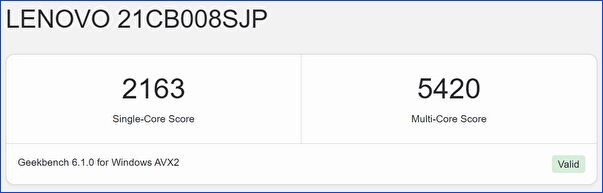
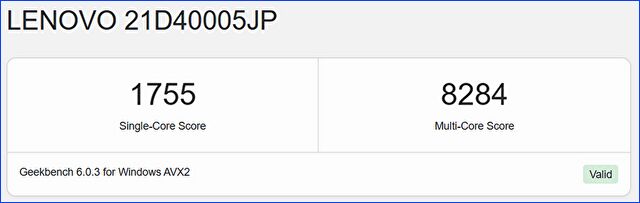
CINEBENCH R23
CINEBENCH R23のスコアは「シングルコア 1524、マルチコア 5372」。シングルコアは、インテル 第11世代 Core i7-1165G7と同水準です。
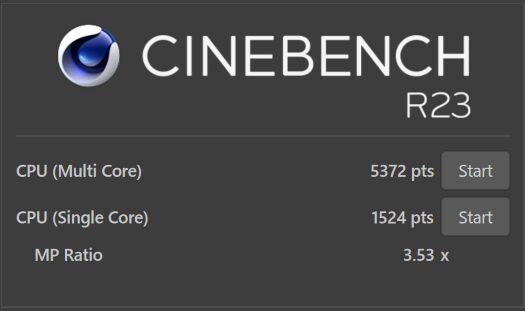
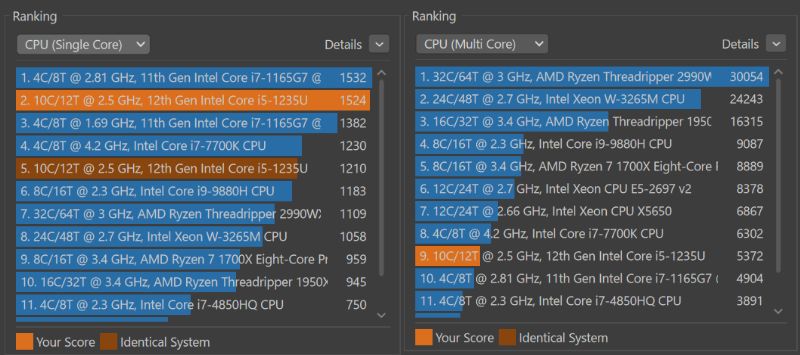
CrystalDiskMark
本製品に搭載のPCIe 4.0 SSD 「Western Digita、WD PC SN740 SDDQNQD-256G-1001」の読み書きスコアです。
「Read 4038MB/s、Write 1992MB/s」と、Readは高いスコアですが、Writeはやや控えめのスコアです。Windowsの起動がやや遅い(約17秒)感覚もありますが、Windowsの終了や大容量アプリのインストールは快速です。
2つ目の画像はZ16のスコアですが、Read / WriteともにZ16のSSDが優位です。ただし、体感での相違は感じません。
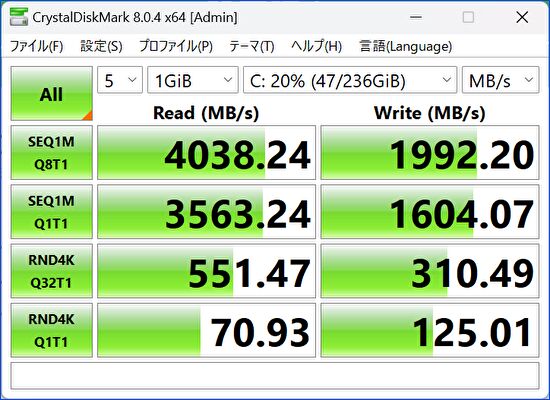
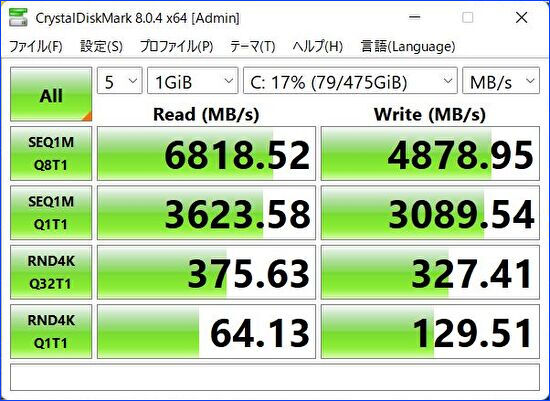
メモリ帯域幅
Windowsのメモリベンチマークなら「Sandra Lite」、無料版でも帯域幅をズバリ表示。インストールと計測方法
▲▼上の記事で紹介の「Sandra Lite」で計測のメモリ帯域幅は 41GB/秒、2つ目のLPDDR5のZ16と比較すると、かなり高いスコアです。


体感レスポンス
私のPCの用途は、Web サイトのブラウジング、YouTubeなどの動画視聴、記事の編集(画像編集を含む)、在宅勤務(ExcelとAccessの大量データの使用を含む)などのライトユースです。
この範囲では、他の一定水準以上(例えば、第11世代 モバイル向けのCore i5以上、AMD Ryzen 5番台以上)のPCと同様に、ストレスなくキビキビと動作します。
後述していますが、負荷をかけた際にはキーボード面の左上がやや熱くなり、ファン音量も喧しくない程度に聞こえますが、総じて静音であり、快適なレスポンスとタイピング感・静音性・16 : 10のアスペクト比とあわせて、作業がはかどります。
スピーカー
一般的なノートPCのスピーカーと比較すると、高音質なスピーカーです。YouTubeの音楽動画を視聴していると、さすがに大音量にすると音割れもありますが、X1 Carbonで作業しながら、バックグラウンドで聞く程度の音量で聞いていると、音質がよいことが即わかります。
感覚的には、M1 MacBook Airのスピーカーよりも高音質のように感じます。また、今回は試していませんが、以下のFxSoundなどで調整しても面白そうです。
FxSound、Windows PCのシンプルなイコライザーソフトを試してみた
CPU温度、ファン音量
8月初旬の暑い最中(エアコン設定温度 26℃)でのレビューですが、Windowsの更新前後やベンチマーク計測時に、キーボード面の左端の上側に多少の熱を帯びていることが、やや気になります(タイピングや操作に影響ありません)。
また、前述のフリーソフト「HWiNFO」で確認のCPU温度では、通常時には60℃あたりで安定していますが、ベンチマーク計測時には最大温度96℃となり、サーマルスロットリングも発動しています。これほど負荷をかけることは多くないために懸念する必要もないのですが、やや気になる事項です。
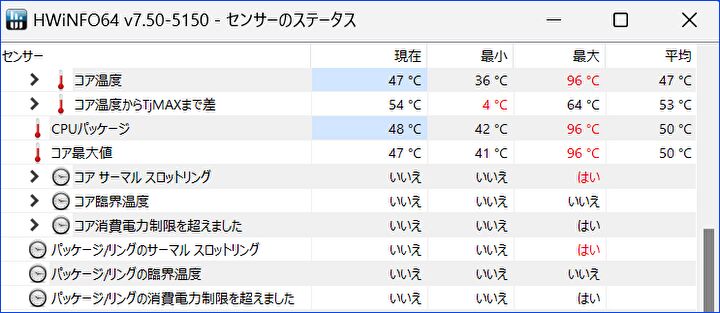
▼ファンの音量は、通常時にはほとんど気にならない程度です。一方、ベンチマークで負荷をかけた際、iPhone アプリ「デジベル X」にて簡易的に計測の騒音は 40dBと、静音ではないものの やかましいほどではなく 許容範囲の音量です。
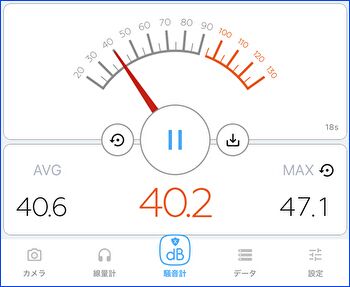
まとめ
2023年8月13日現在では、旧バージョンとなった ThinkPad X1 Carbon Gen 10(Gen 11と併売中)のレビューでした。
アスペクト比 16 : 10の縦長ディスプレイ、普段使いではキビキビ動作のCore i5-1235U、通常時には静かなファン音量、ストロークは浅いものの 上質なキーボードで快適タイピングと、記事編集作業などがはかどります。タイピング重視の方には特におすすめ。
販売元 8月13日現在、同CPUを搭載のモデルは販売されていないため、上位モデルへのリンクです。また、直近のGen 11へのリンクも掲載しました。
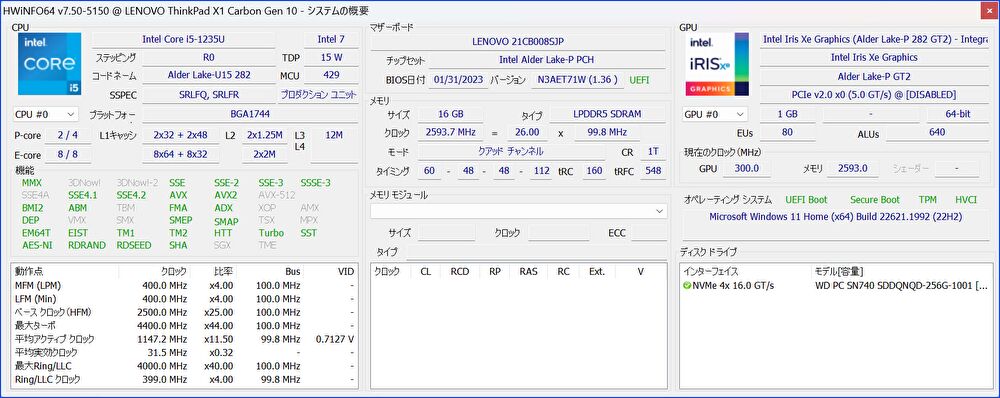


コメント